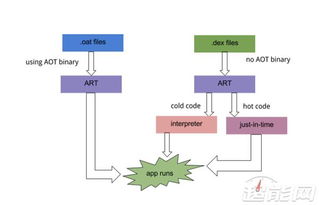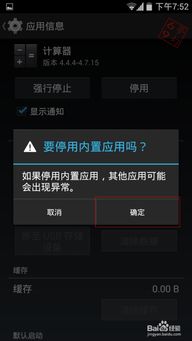空硬盘如何装安卓系统,轻松打造个性化移动桌面体验
时间:2025-02-12 来源:网络 人气:
你有没有想过,把安卓系统装在你的电脑上,是不是就像给电脑穿上了时尚的新衣?想象你那冰冷的电脑屏幕上突然跳出了安卓的界面,是不是瞬间感觉酷炫到不行?别急,今天就来手把手教你,如何把安卓系统装在你的空硬盘上,让你的电脑焕发新活力!
一、准备工作:工具与材料

首先,你得准备好以下这些小帮手:
1. 空硬盘:至少10GB以上的空间,这样你的安卓系统才能有足够的空间施展拳脚。
2. U盘:至少8GB,用来制作启动U盘。
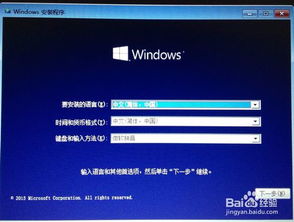
3. 烧录软件:比如UltraISO,用来将安卓系统镜像写入U盘。
4. 安卓系统镜像:比如Android-x86,这是专为电脑设计的安卓系统。
二、制作启动U盘

1. 下载镜像:首先,你得从网上下载一个安卓系统镜像,比如Android-x86。
2. 写入镜像:打开烧录软件,选择“写入硬盘镜像”,然后选择你的U盘,接着选择下载好的安卓系统镜像文件,点击“写入”。
3. 完成:等待烧录完成,你的U盘就变成了一个可以启动安卓系统的启动盘。
三、设置BIOS启动顺序
1. 重启电脑:将U盘插入电脑,然后重启电脑。
2. 进入BIOS:在开机时按下相应的键进入BIOS设置,通常是F2、F10或DEL键,具体看你的电脑型号。
3. 设置启动顺序:在BIOS设置中找到“Boot”选项,将U盘设置为第一启动项。
4. 保存退出:设置完成后,按F10保存设置并退出BIOS。
四、安装安卓系统
1. 启动安卓系统:重启电脑,电脑会从U盘启动,进入安卓系统安装界面。
2. 选择安装方式:在安装界面,选择“安装到硬盘”。
3. 选择分区:选择一个空硬盘分区,用来安装安卓系统。
4. 格式化分区:选择分区格式,比如ext3或ext4,然后点击“格式化”。
5. 安装系统:等待系统安装完成,这个过程可能需要一段时间。
五、完成安装
1. 重启电脑:安装完成后,重启电脑。
2. 选择系统:在开机时,选择进入安卓系统。
3. 享受安卓世界:恭喜你,现在你的电脑上已经成功安装了安卓系统,你可以尽情享受安卓带来的乐趣了!
怎么样,是不是觉得安装安卓系统其实并没有那么难呢?只要按照以上步骤,你就能轻松把安卓系统装在你的电脑上,让你的电脑焕发新活力!快来试试吧,相信你一定会爱上这个全新的操作系统!
相关推荐
教程资讯
教程资讯排行